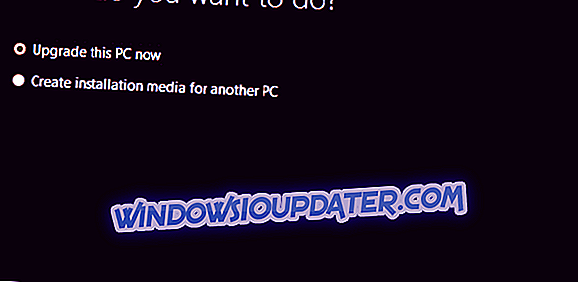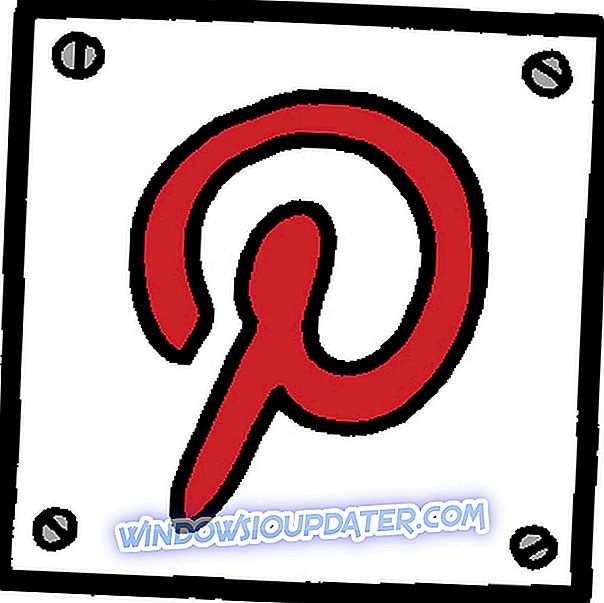Microsoft hat den Start des Windows 10. Oktober 2018 Updates angekündigt, das ab sofort zum Download für alle verfügbar ist. Das Update ist auch insofern von Bedeutung, als es eine Vielzahl von Fehlerbehebungen und Verbesserungen enthält. Es verzichtet auch auf einige Funktionen, die entweder durch neue, verbesserte Versionen ersetzt wurden oder in Kürze für ein zukünftiges Release bearbeitet werden.
Unabhängig davon, ob neue Updates mit aufregenden Funktionen einhergehen, wird die Installation der neuesten Updates immer empfohlen, da sie alle Korrekturen und Schutzvorrichtungen gegen die neuesten und aufkommenden Bedrohungen enthält. Nachfolgend sind die Schritte aufgeführt, um das Update mithilfe einer ISO-Datei auf Ihrem PC zu installieren.
Installieren Sie das Windows-Update vom 10. Oktober 2018 mit ISO
- Gehen Sie zu der offiziellen Microsoft-Seite, die den Windows 10-Download anbietet. Mit dem offiziellen Start des Updates ist der jetzt verfügbare Link Update für Windows 10. Oktober 2018 ganz oben. Wir würden es jedoch vorziehen, dasselbe über eine ISO-Datei herunterzuladen, da dies eine Neuinstallation von Windows 10 mit dem Oktober-Update ermöglichen würde, anstatt das aktuelle System zu aktualisieren.
- Scrollen Sie also zum Abschnitt Windows 10-Installationsmedien erstellen direkt darunter und klicken Sie auf das Download-Tool
- Dies wird das herunterladen. Exe- Datei auf Ihrem Gerät. Klicken Sie darauf, um die Datei zu öffnen. Erlauben Sie es auch, Änderungen an Ihrem PC vorzunehmen, wenn Sie dazu aufgefordert werden.
- Das Windows 10-Setup- Fenster wird angezeigt, in dem einige erforderliche Überprüfungen vor der Microsoft-Softwarelizenz durchgeführt werden. Natürlich müssen Sie die Bedingungen akzeptieren, um fortfahren zu können.
- Als nächstes werden Sie gefragt, was Sie tun möchten. Zu den angebotenen Optionen gehören Upgrade dieses PCs und Erstellen von Installationsmedien (USB-Flashlaufwerk, DVD oder ISO-Datei) für einen anderen PC .
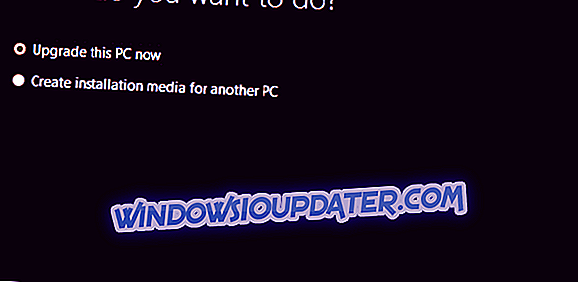
- Wählen Sie die zweite Option und klicken Sie auf Weiter .
- Sie werden zu einem Fenster geleitet, in dem Sie aufgefordert werden, Sprache, Edition und Architektur auszuwählen. Die für Ihren PC relevanten empfohlenen Werte sollten bereits ausgefüllt sein. Sie können jedoch immer Ihre eigenen Einstellungen eingeben. Deaktivieren Sie dazu die Option Empfohlene Optionen für diesen PC verwenden und geben Sie Ihre bevorzugten Werte ein. Stellen Sie sicher, dass Sie die richtigen Werte eingeben, um nicht die falsche Version herunterzuladen.
- Als nächstes werden Sie gefragt, welches Medium Sie verwenden möchten . Entscheiden Sie sich für die ISO- Dateioption und nicht für einen USB-Stick. Klicken Sie auf Weiter .
- Als nächstes werden Sie gefragt, wo Sie die ISO-Datei speichern möchten. Die Standardeinstellung hier ist Meine Dokumente, obwohl Sie hier sicher Ihre Wahl eingeben können. Wenn Sie das getan haben, klicken Sie auf Speichern
- Hier müssen Sie etwas warten, bis die ISO-Datei heruntergeladen wurde. Die Wartezeit variiert je nach System und Internetgeschwindigkeit.
- Nachdem die ISO-Datei heruntergeladen wurde, können Sie sie auf ein USB-Flashlaufwerk oder auf ein beliebiges Speichermedium übertragen.
- Öffnen Sie die ISO-Datei . Sie erhalten die Option Wichtige Updates abrufen. Wählen Sie die Option Updates herunterladen und installieren (empfohlen) und klicken Sie auf Weiter .
- Folgen Sie den Anweisungen auf dem Bildschirm, um den Installationsvorgang abzuschließen. Sobald dies geschehen ist, sollte Ihr PC mit dem neuesten Update für Windows 10, Oktober 2018 aktualisiert werden .
Das ist es. Teilen Sie uns mit, ob Sie Windows 10 v1809 auf Ihrem PC installiert haben. Wie war dein Upgrade bisher?